5 безплатни Android емулатори на компютър
Избор за разработчици на приложения за Android и геймъри.
1. BlueStacks
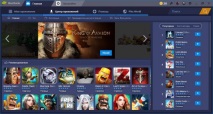
- Платформи: Windows, macOS.
Най-известният емулатор на Android, на който се спират много потребители. BlueStacks е наистина добър. Той е съвместим с почти всички програми и игри от Google Play, а в раздела "Център за приложения" показва препоръки в съответствие с оценките на други потребители.
Емулаторът има система за награди Pika Points. За да печелите точки, трябва да инсталирате приложения и да играете. Спечелените точки могат да бъдат осребрени за карти за подарък в Google Play, премиум абонаменти, тениски и други.
При работа с файлове няма проблеми: документи, снимки и други данни могат да се прехвърлят от Windows Explorer или macOS Finder чрез просто плъзгане и пускане. Можете да превключвате между изпълнявани приложения като между раздели в браузъра.
2. Nox App Player
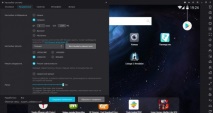
- Платформи: Windows, macOS.
Nox App Player е минималистичен емулатор, който предлага познато работно пространство на Android с бутони за управление на страничната лента. В настройките на програмата можете да активирате коренния достъп, да регулирате производителността, като добавите ядра на процесора и размера на разпределената RAM, както и да промените ориентацията и размера на прозореца.
Някои игри в Nox App Player започват с грешки, но за работа с приложения работи добре. Програмата има интеграция с известия на Windows 10, така че можете да инсталирате същите незабавни съобщения и да комуникирате спокойно чрез емулатора.
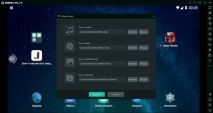
- Платформи: Windows, macOS.
Този емулатор на руски е предназначен предимно за игри. Фокусиран върху геймърите, издава специално оформление на клавиатурата и емулация на геймпад. Програмата поддържа игри и програми от Google Play и инсталиране на приложения чрез APK.
Можете да подражавате на „тежки“ игри на MEmu - няма проблеми с производителността, но качеството на картината страда малко.
Има root достъп и вградена директория за приложения. Но в каталога няма нищо интересно: игри и програми на китайски със съмнителен произход.
4. Koplayer
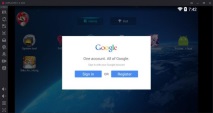
- Платформи: Windows, macOS.
Безплатен емулатор за игри, който работи на слаби компютри поради ниските си изисквания за ресурси. Ако други програми се нуждаят от поне 4 GB RAM за нормална работа, Koplayer ще бъде достатъчен за 2 GB. Инсталиран е с английски интерфейс, но в настройките има руски език, както в нормалния Android.
Налични са файлове на Google Play и APK за инсталиране на приложения. Основното предимство на Koplayer е възможността за персонализиране на подредбата на клавиатурата за всяка игра. Можете също да го управлявате с мишка или геймпад: просто маркирайте виртуален бутон на екрана и му задайте физически аналог на контролера.
5. Genymotion
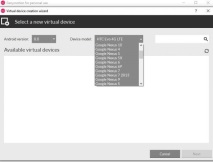
- Платформи: Windows, macOS, Linux.
За обикновените потребители Genymotion едва ли ще бъде удобно решение: няма руски интерфейс, игрите и програмите от Google Play често не стартират.
Но ако започвате да разработвате приложения на Android, тогава този емулатор ще ви помогне да провеждате всякакви тестове. Когато стартирате приложение или игра, контролният панел за настройки на устройството е наличен. Благодарение на него можете да видите как приложението ще се държи в различна ориентация на екрана, без да се свързва с GPS, включен Bluetooth и други условия.
На какъв компютър мога да инсталирам емулатора на Android
Няма специални изисквания за инсталиране на емулатора на Linux и macOS.
За да може емулаторът да работи на компютър с Windows, BIOS трябва да има активирана AMD-v или Intel VT-x виртуализация. Това обикновено е по подразбиране. Но ако емулаторът на Android не стартира, проверете настройките на BIOS.

Под Advanced BIOS → Функции или Advanced → CPU Configuration (потърсете нещо подобно) трябва да има опция за виртуализация или Intel Virtual Technology. Уверете се, че е настроено на Enabled.
Повечето емулатори са жадни за памет. Ако компютърът има по-малко от 4 GB RAM, програмата може да се забави.
Разгледайте и драйверите за вашия графичен адаптер. Те трябва да са най-новата версия, в противен случай емулаторите няма да стартират. За да проверите версията на драйвера в Windows, натиснете Win + R на клавиатурата, въведете dxdiag и щракнете върху Run. Отидете в раздела "Дисплей" и в полето "Драйвери" вижте версията.
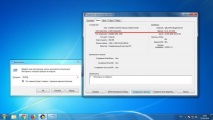
Можете да опростите процеса, като използвате програмата DriverPack. След като стартира, помощната програма ще сканира всички компоненти на вашия компютър и ще ви покаже кои драйвери трябва да бъдат актуализирани. Трябва само да отворите раздела "Драйвери" и да кликнете върху "Инсталиране".
На macOS инсталирането на системни актуализации своевременно е достатъчно, за да поддържат драйверите актуални. В Linux процедурата зависи от компилацията. Например в Ubuntu за актуализиране на драйвери от разработчици на трети страни има вградена помощна програма "Софтуер и актуализации".
- ХИСТОЛОГИЧНА ТЕХНОЛОГИЯ, Безплатни курсови, реферати и дисертации
- SpeedView - виртуален скоростомер за android
- Sibnet ru филми безплатно
- Archives Chat - Изтеглете безплатно добавки, мами, ботове за World of Warcraft
- АРХАНГЕЛСК! Кой роди безплатно в родилния дом на Самойловски